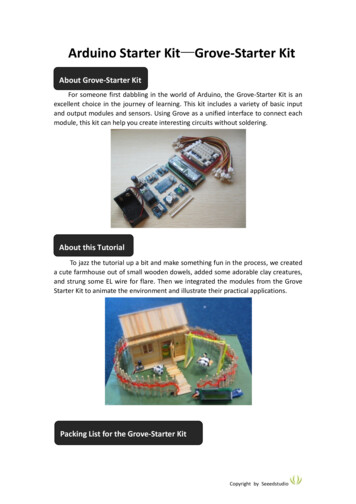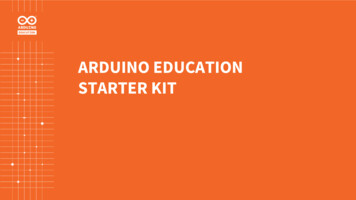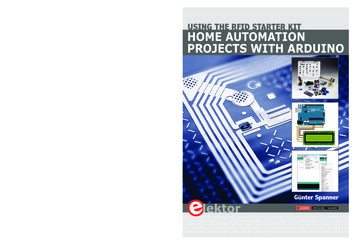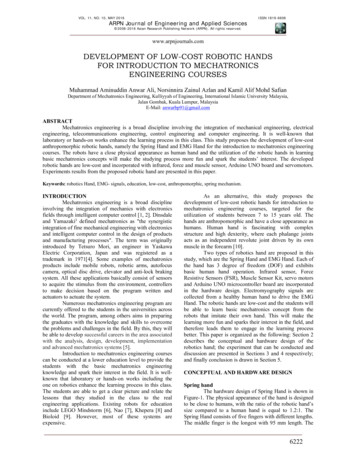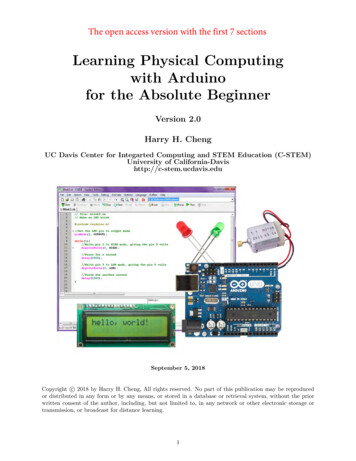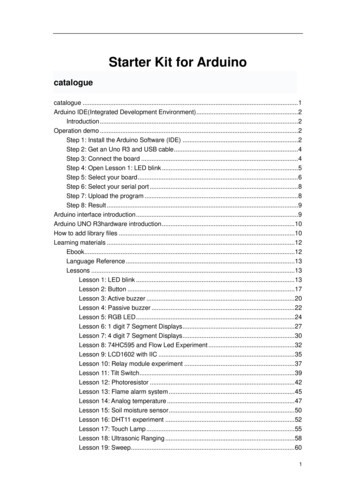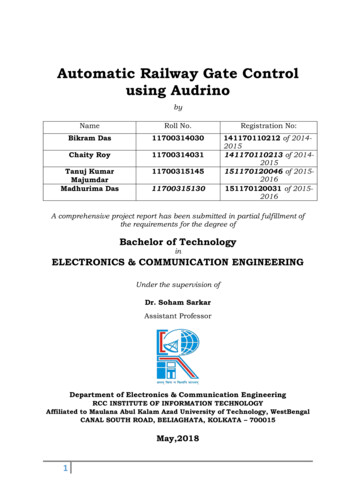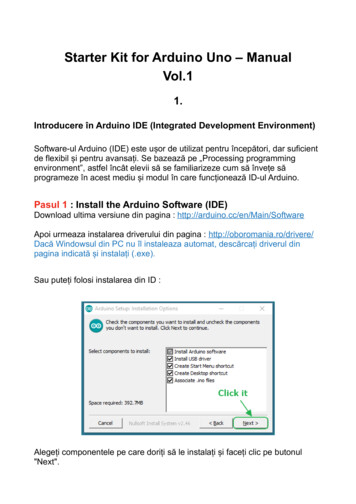
Transcription
Starter Kit for Arduino Uno – ManualVol.11.Introducere în Arduino IDE (Integrated Development Environment)Software-ul Arduino (IDE) este ușor de utilizat pentru începători, dar suficientde flexibil și pentru avansați. Se bazează pe „Processing programmingenvironment”, astfel încât elevii să se familiarizeze cum să învețe săprogrameze în acest mediu și modul în care funcționează ID-ul Arduino.Pasul 1 : Install the Arduino Software (IDE)Download ultima versiune din pagina : http://arduino.cc/en/Main/SoftwareApoi urmeaza instalarea driverului din pagina : http://oboromania.ro/drivere/Dacă Windowsul din PC nu îl instaleaza automat, descărcați driverul dinpagina indicată și instalați (.exe).Sau puteți folosi instalarea din ID :Alegeți componentele pe care doriți să le instalați și faceți clic pe butonul"Next".
Procesul va extrage și instala toate fișierele necesare pentru a executa corectsoftware-ul Arduino (IDE).Pasul 2 : Conectarea unui Uno R3 prin cablul USBÎn acest tutorial, folosiți un Uno R3. De asemenea, aveți nevoie de un cabluUSB standard (USB-A la USB-B): de exemplu tipul care se folosește laconectarea unei imprimante.
Conexiunea USB cu PC-ul este necesară pentru programarea plăcii cât șipentru alimentarea acesteia. Uno și Mega extrag automat puterea fie de laUSB, fie de la o sursă de alimentare externă. Conectați placa la computerutilizând cablul USB. LED-ul de putere verde (denumit PWR PWR) ar trebuisă se aprindă.Pasul 3 : Descrierea pinilor unui Uno R3Începând de sus.Există 14 pini digitali de intrare / ieşire (I/O sau input/output).Aceştia operează la o tensiune de 5 volţi şi pot fi controlaţi cu una din funcţiilepinMode(), digitalWrite() şi digitalRead().Fiecare pin poate primii sau trimite o intensitate de maxim 40 mA şi au o
rezistenţă internă între 20-50 kOhmi (default deconectată). În afară desemnalul standard I/O, unii dintre pini mai au şi alte funcţii specializate. 0 (serial) RX – pin serial, utilizat în special pentru recepţia (intrare – Rx) datelorseriale asincrone (asynchronous serial communication) Protocolul serial asincron esteo metodă foarte răspândită în electronică pentru a trimite şi recepţiona date întredispozitive. Acest protocol este implementat în dispozitiv numit UART (UniversalAsynchronous Receiver/Transmitter) 1 (serial) TX – pin serial, utilizat pentru trimiterea datelor asincrone (ieşire – Tx).TTL vine de la transistor-transistor logic. 2 (External Interrupts) întrerupere externă. Acest pin poate fi configurat pentru adeclanșa o întrerupere la o valoare mică, un front crescător sau descrescător, sau oschimbare în valoare. Vezi detalii despre posibile comenzi la attachInterrupt() 3 (External Interrupts PWM) întrerupere externă. Identic cu pinul 2. Suplimentar,toţi pinii marcaţi cu semnul pot fi folosiţi şi pentru PWM (pulse with modulation) 4 (I/O) pin standard intrare/iesire 5 (PWM) poate furniza control de ieşire pe 8-bit pentru controlul PWM. Vezi detaliidespre posibile comenzi la analogWrite() 6 (PWM) 7 (I/O) pin standard intrare/ieşire 8 (I/O) pin standard intrare/ieşire 9 (PWM) 10 (PWM SPI) – suportă comunicare prin interfaţa serială (Serial PeripheralInterface). SPI-ul are patru semnale logice specifice iar acest pin se folosestepentru SS – Slave Select (active low; output din master). Pinii SPI pot fi controlaţifolosind libraria SPI. 11 (PWM SPI) – suportă SPI, iar acest pin se foloseşte pentru MOSI/SIMO –Master Output, Slave Input (output din master) 12 (SPI) – suportă SPI, iar acest pin se foloseşte pentru MISO/SOMI – MasterInput, Slave Output (output din slave) 13 (LED SPI) – suportă SPI, iar acest pin se foloseşte pentru SCK/SCLK – Ceasserial (output din master). De asemenea, pe placă este încorporat un LED care esteconectat la acest pin. Când pinul este setat pe valoarea HIGH este pornit, când arevaloarea LOW este oprit. 14 (GND) – împământare. Aici se pune negativul. 15 (AREF) – Analog REFference pin – este utilizat pentru tensiunea de referinţăpentru intrările analogice. Se poate controla folosind funcţia analogReference(). 16 (SDA) – comunicare I2S 17 (SCL) – comunicare I2SÎn partea de jos.Există o serie de 6 pini pentru semnal analogic, numerotaţi de la A0 la A5.Fiecare din ei poate furniza o rezoluţie de 10 biţi (adică maxim 1024 de valoridiferite). În mod implicit se măsoară de la 0 la 5 volţi, deşi este posibil să seschimbe limita superioară a intervalului lor folosind pinul 15 AREF şi funcţiaanalogReference(). De asemenea, şi aici anumiţi pini au funcţii suplimentaredescrise mai jos:
A0 standard analog pinA1 standard analog pinA2 standard analog pinA3 standard analog pinA4 (SDA) suportă comunicarea prin 2 fire (I2C (I-two-C) sau TWI (Two wireinterface)). Acest pin este folosit pentru SDA (Serial Data) la TWI.A5 (SCL) identic cu pinul 4, doar că acest pin este folosit pentru SCL (Serial Clock)la TWI. Pentru controlul TWI se poate folosi librăria Wire.Lângă pinii analogici arătaţi mai există o secţiune de pini notată POWER.Acestia sunt ( începând de lângă pinul analog A0) : 1 Vin – intrarea pentru tensiune din sursă externă (input Voltage) 6.9v DC 2 GND – negativul pentru tensiune din sursă externă (ground Voltage) 3 GND – negativ. Se foloseşte pentru piesele şi componentele montate la arduinoca şi masă/împământare/negativ. 4 5V – ieşire pentru piesele şi componentele montate la arduino. Scoate fix 5V dacăplaca este alimentată cu tensiune corectă (între 7 şi 12 v) 5 3,3V – ieşire pentru piesele şi senzorii care se alimentează la această tensiune.Tensiunea de ieşire este 3.3 volţi şi maxim 50 mA. 6 RESET – se poate seta acest pin pe LOW pentru a reseta controlerul de laArduino. Este de obicei folosit de shield-urile care au un buton de reset şi careanulează de obicei butonul de reset de pe placa Arduino. 7 5VREF – este folosit de unele shield-uri ca referinţă pentru a se comuta automatla tensiunea furnizată de placa arduino (5 volţi sau 3.3 volţi) (Input/OutputRefference Voltage) 8 pin neconectat, este rezervat pentru utilizări ulterioare (la reviziile următoare aleplăcii probabil).Comunicarea cu calculatorul, altă placă arduino sau altemicrocontrolere se poate realiza fie prin portul USB (şi este văzut ca unport standard serial COMx), fie prin pinii 0 şi 1 (RX şi TX) care faciliteazăcomunicarea serială UART TTL (5V). Folosind librăria SoftwareSerial.Se poate face comunicaţii seriale folosind oricare din pinii digitali.Pentru comunicarea I2C (TWI) este inclusă o librărie Wire. Pentrucomunicarea SPI se poate folosi librăria SPI.După cum vedeţi în imagine,in partea dreapta, placa mai are o serie de pinimarcaţi ICSP (In-Circuit Serial Programming). Aceşti pini pot fi folosiţi pentrureprogramarea microcontrolerului, sau ca pini de expansiune cu altemicrocontrolere compatibile. Sunt conectaţi standard şi se poate folosi uncablu de 6 fire (MOSI, MISO, SCK, VCC, GND, şi pinul RESET).
Pasul 4 : Setarea ID pentru UnoArduino interface introduction :A - CompileB - UploadC - NewD - OpenE - SaveF - Serial monitor
Selectare board :Selectare COM :Selectați dispozitivul serial al plăcii din Serial Port meniu. Aceasta esteprobabil să fie COM3 sau mai mare (COM1 și COM2 sunt de obicei rezervatepentru porturile seriale hardware). Pentru a afla, puteți să deconectați UNOdin USB și să deschideți din nou meniul; intrarea care dispare ar trebui să fiemodulul Arduino. Reconectați placa și selectați portul serial.
Pasul 5 : Upload-area unui program (cod sau sketch )După ce ați scris sau copiat un cod, faceți clic pe butonul "Upload" din baraID. Așteptați câteva secunde - ar trebui să vedeți LED-urile RX și TX de pepanou care clipesc. În cazul în care încărcarea are succes, mesajul "Doneuploading". va apărea în bara de stare (în partea de jos).În câteva secunde după finalizarea încărcării, ar trebui să vedeți LED-ul 13(L) de pe UNO că începe să clipească.UNO R3 hardware
2.Cum instalam o librărie (add library files)Add library file: Sketch Include Library Add.zip LibrarySelectați pachetul de compresie a fișierelor de librarie din fișierul cu coduldemo, după cum urmează :
3.ExempleExemplul 1 LED BlinkLEDLong pin - 5VShort pin - GNDAtenție : Întotdeauna în serie cu LED-ul se montează o rezistenta deminimum 220Ω (recomandat intre 330Ω și 1k)Cel mai simplu program pentru Arduino.Voi folosi un LED de 3v pe care îl leg la pinul 10 cu un rezistor de 1kΩ.
Acest led se aprinde atunci când pinul 13 digital este pus in HIGH şi sestinge atunci când pinul 13 este pus în LOW.Vom scrie un cod :void setup() {pinMode(13, OUTPUT);}void loop() {digitalWrite(13, HIGH); // led aprinsdelay(1000);digitalWrite(13, LOW);// led stinsdelay(1000);}Acum voi face upload la program pe placa UNO prin USB.Dacă mă uit la led-ul conectat la pinul 13 voi vedea că el clipeşte o dată pesecundă.Să analizăm codul de mai sus.La ” void setup”.Avem o singură instrucţiune, care declară că pinul 13 digital va fi folosit caieşire (OUTPUT).La ” void loop”.Avem o serie de instrucţiuni :Prima care aprinde led-ul conectat la pinul 13 adică „digitalWrite(13, HIGH)”A doua care “aşteaptă o secundă” adică “delay(1000)” înseamnă 1000 ms.A treia îl stinge adică „digitalWrite(13, LOW)”Şi a patra iaraşi “aşteaptă o secundă”.Instrucţiunile din „loop” se execută ciclic.
Exemplul următor este extrem de similar cu acesta, doar că în locul led-uluimontat din fabrică voi folosi un led exterior plăcii.Voi folosi un LED de 3v pe care îl leg la pinul 10 cu un rezistor de 1kΩ(foarte important limitează curentul prin LED).Vom scrie un cod :void setup() {pinMode(10, OUTPUT);}void loop() {digitalWrite(10, HIGH); // led aprinsdelay(1000);digitalWrite(10, LOW);// led stinsdelay(1000);}Acum vom face upload la program pe placa UNO prin USB.Dacă mă uit la led-ul conectat la pinul 10 voi vedea că el clipeşte o dată pesecundă.Atenție dacă copiati codul din acest manual în ID poate sa apara erori de la„fonturi”, pe care trebuie să le corectați.
Exemplul 2 UNO Semafor cu trei LED-uriverde-galben-rosuÎnainte ar fi bine sa reciteşti capitolul “Descrierea pinilor UNO R3”Vom folosi trei LED-uri de 3vpe care le leg la pinii 8, 9, 10 cu rezistoare de 1kΩ.Vom scrie un cod :void setup() {pinMode(8, OUTPUT);// LED verdepinMode(9, OUTPUT);// LED galbenpinMode(10, OUTPUT); // LED rosu}
void loop() {digitalWrite(10, HIGH); // verde aprinsdelay(2000);digitalWrite(10, LOW);// verde stinsdigitalWrite(9, HIGH);// galben aprinsdelay(1000);digitalWrite(9, LOW);// galben stinsdigitalWrite(8, HIGH);// rosu aprinsdelay(2000);digitalWrite(8, LOW);// rosu stinsdigitalWrite(9, HIGH);// galben aprinsdelay(1000);digitalWrite(9, LOW);// galben stins}Acum vom face upload la program pe placa UNO prin USB.Atenție dacă copiati codul din acest manual în ID poate sa apara erori de la„fonturi”, pe care trebuie să le corectați.
Exemplul 3 Analog Input potențiometruÎn acest exemplu folosim un rezistor variabil (un potențiometru de 10k), citimvaloarea sa utilizând o intrare analogică a unei plăci Arduino și o citim peSerial Monitor. Valoarea analogică a rezistorului este citită ca o tensiunedeoarece acesta este modul în care funcționează intrările analogice.Conectați trei fire la placa Arduino Primul trece la GND de la unul dintre piniiexteriori ai potențiometrului. Al doilea este de la 5 volți la celălalt capăt alpotențiometrului. Al treilea merge de la intrarea analogică A0 la pinul centralal potențiometrului.Codul :void setup() {Serial.begin(9600);}void loop() {// selectați pinul de intrare pentru senzor potențiometru, respectiv A0// sensorValue este o variabilă pentru a stoca valoarea provenită de la senzor// citire valoare de la senzorint sensorValue analogRead(A0);Serial.println(sensorValue); // trimite pe serial (USB) valoarea (intre 0 și 1024)delay(1000); // timp de pauză 1 secunde}
Exemplul 4 Analog Input fotorezistenta GL5528În acest exemplu folosim un rezistor variabil (o fotorezistenta GL5528 ), citimvaloarea sa utilizând o intrare analogică a unei plăci Arduino și o citim peSerial Monitor. Valoarea analogică a rezistorului este citită ca o tensiunedeoarece acesta este modul în care funcționează intrările analogice.Codul :void setup() {Serial.begin(9600);}void loop() {// selectați pinul de intrare pentru senzor fotorezistenta, respectiv A0// sensorValue este o variabilă pentru a stoca valoarea provenită de la senzor// citire valoare de la senzorint sensorValue analogRead(A0);Serial.println(sensorValue); // trimite pe serial (USB) valoarea (intre 0 și 1023)delay(1000); // timp de pauză 1 secunde}Atenție dacă copiati codul din acest manual în ID poate sa apara erori de la„fonturi”, pe care trebuie să le corectați.
Exemplul 5 LED cu intensitate variabilă (Fading)Un program simplu pentru Arduino.Voi folosi un LED de 3v pe care îl legăm la pinul 10 cu un rezistor de 1kΩ.Acest led se aprinde atunci când pinul 10 digital este pus in HIGH şi se stingeatunci când pinul 10 este pus în LOW.Acum îi voi varia aprinderea.Deşi UNO nu scoate tensiune variabilă pe porturile digitale, exista oposibilitate de a genera un semnal dreptunghiular între 0V și 5V, foarte rapid,şi în funcție de cât timp stă în 5V și cat timp sta in 0V, puterea semnaluluivariază.Numele acestui gen de semnal este „PWM„.De remarcat faptul că doar pinii 3, 5, 6, 9, 10 şi 11 sunt capabili să generezesemnal PWM.Codul :void setup() {pinMode(10, OUTPUT);}void loop() {for (int i 0; i 255; i ) {
analogWrite(10, i);delay(50);}for (int i 255; i 0; i–) {analogWrite(10, i);delay(50);}}Acum vom face upload la program pe placa UNO prin USB.Să analizăm codulul de mai sus.La ” void setup”.Avem o singură instrucţiune, care declară că pinul 10 digital va fi folosit caieşire (OUTPUT).La ” void loop”.Avem instrucţiunea analogWrite, care defineşte puterea semnalului PWM deieşire.Ca parametri, instrucţiunea analogWrite primeste pinul (10, în cazul meu), şiputereasemnalului (variabilă, de la 0 la 255).Aceasta instrucţiune este apelată într-un ciclu “for”, care modificăvaloarea variabilei “i” între 0 si 255.Efectul va fi ca led-ul se va aprinde gradat pană la maxim, iar apoi se vastinge treptat.Atenție dacă copiati codul din acest manual în ID poate sa apara erori de la„fonturi”, pe care trebuie să le corectați.
Exemplul 6LED ON/OFF comandat la bătaie din palme „CLAPS”Puteți să aprindeți/stingeți lumina din camera la o bătaie din palmeAvem nevoie de :Placă de dezvoltare UNO R3 (sau oricare)Modul senzor de detectare a sunetuluiCa LED îl vom folosi pe cel de la placa de dezvoltare : Led13Codul ://------------------------------const int sound pin 2;const int led pin 13;const unsigned long min time distance between signals 100UL;const unsigned long max time distance between signals 500UL;const unsigned long delay after triggered 2000UL;bool led state;unsigned long last time since clap;unsigned long last action time;void setup (){Serial.begin(9600);pinMode (sound pin, INPUT) ;pinMode(led pin, OUTPUT);digitalWrite(led pin, LOW);led state false;last action time 0;
last time since clap 0;}void update state(bool new state, unsigned long current time) {led state new state;last action time current time;digitalWrite(led pin, led state ? HIGH : LOW);Serial.print("state ");Serial.println(led state);}void loop () {int sound detected state digitalRead(sound pin);unsigned long current time millis();unsigned long delta time since last action current time - last action time;if ((delta time since last action delay after triggered) && ( sound detected state HIGH )) {if (!led state) {unsigned long current delta time between signals current time - last time since clap;if (current delta time between signals max time distance between signals) {last time since clap current time;} else if (current delta time between signals min time distance between signals) {update state(true, current time);}} else {update state(false, current time);}}}//-------------------------------Atenție dacă copiati codul din acest manual în ID poate sa apara erori de la„fonturi”, pe care trebuie să le corectați.
Exemplul 7LED ON/OFF comandat la bătaie din palme „CLAPS”folosim și un modul releu și un bec la 220vAvem nevoie de UNO, Modul sunet similare cu exemplul anterior șiUn modul releuAtenție când realizați montajul sa aveți grija mare la firele de 220v AC, pericolde electrocutare.
Codul ://------------------------------const int sound pin 2;const int rel pin 9;const unsigned long min time distance between signals 100UL;const unsigned long max time distance between signals 500UL;const unsigned long delay after triggered 2000UL;bool rel state;unsigned long last time since clap;unsigned long last action time;void setup (){Serial.begin(9600);pinMode (sound pin, INPUT) ;pinMode(rel pin, OUTPUT);digitalWrite(rel pin, LOW);rel state false;last action time 0;last time since clap 0;}void update state(bool new state, unsigned long current time) {rel state new state;last action time current time;digitalWrite(rel pin, rel state ? HIGH : LOW);Serial.print("state ");Serial.println(rel state);}void loop () {int sound detected state digitalRead(sound pin);unsigned long current time millis();unsigned long delta time since last action current time - last action time;if ((delta time since last action delay after triggered) && ( sound detected state HIGH )) {if (!rel state) {unsigned long current delta time between signals current time - last time since clap;if (current delta time between signals max time distance between signals) {last time since clap current time;} else if (current delta time between signals min time distance between signals) {update state(true, current time);}} else {update state(false, current time);}}}//-------------------------------Atenție dacă copiati codul din acest manual în ID poate sa apara erori de la„fonturi”, pe care trebuie să le corectați.
Urmează Vol.2
Starter Kit for Arduino Uno – Manual Vol.1 1. Introducere în Arduino IDE (Integrated Development Environment) Software-ul Arduino (IDE) este ușor de utilizat pentru începători, dar suficient de flexibil și pentru avansați. Se bazează pe „Processing programming environ